Node.js vodič: Hello world
Kako napisati svoj prvi Node.js program
Ovaj vodič pomaže vam da započnete s Node.js. Objašnjava što vam je potrebno za pisanje prvog Node.js programa, odakle preuzeti potrebne alate, kako instalirati te alate i kako napisati svoj prvi 'Hello world' program. Ako nikada prije niste pisali JavaScript program, ovo je pravo mjesto za početak.
Što je Node.js
Node.js je open-source, cross-platform, runtime okruženje koje izvršava JavaScript kod izvan web preglednika. Node.js omogućuje programerima da koriste JavaScript za pisanje alata za naredbeni redak i za server-side skriptiranje—pokretanje skripti na serveru kako bi se generirao dinamički sadržaj web stranice prije nego što se stranica pošalje korisnikovom web pregledniku.
Što je sintaksna greška?
Sintaksna greška znači da ne razumijem. Ako razgovarate s nekim na engleskom i on ne razumije što govorite, odgovorit će vam s "Ne razumijem". Ako razgovarate s računalom na JavaScriptu i računalo ne razumije što govorite, odgovorit će vam s "Sintaksna greška".Što je Visual Studio Code
Visual Studio Code je uređivač teksta koji vam pomaže tijekom procesa pisanja JavaScript koda. To je običan uređivač teksta, ali nudi označavanje koje vam pomaže prepoznati funkcije, varijable, klase i sve ostalo što se može razlikovati od običnog teksta.
Što je Node.js Hello world program
Hello world program je najjednostavniji program koji možete napisati. Jednostavno ispisuje rečenicu: Hello world na zaslonu računala. Hello World program je prvi program koji programeri pišu u bilo kojem programskom jeziku.
Preduvjeti
Evo što vam je potrebno za početak. Da biste napisali svoj prvi računalni program u JavaScriptu, potrebno vam je Windows računalo, Visual Studio Code, Node.js i primjer koda prikazanog u nastavku.
- Windows 10 ili 11 računalo
- Visual Studio Code
- Node.js
- Ozeki Hello World primjer projekta
Korak 1 - Preuzmite Visual Studio Code
Visual Studio Code
U ovom prvom videu, pokazat ćemo vam kako preuzeti Visual Studio Code. To je jednostavan proces; nećete imati problema s praćenjem. Video započinje posjetom sljedećem URL-u: https://code.visualstudio.com/download/. Prateći korake, doći ćete do točke kada ćete imati instalacijski program na svom računalu. Odavde možete započeti proces instalacije.
Odaberite opciju za Windows
Da biste imali instalacijski program koji je kompatibilan s Windowsom, odaberite opciju prikladnu za Windows 7, 8, 10. Nalazi se ispod Windows loga (Slika 1). Sada će vaš preglednik započeti proces preuzimanja i imat ćete instalacijski program spreman za pokretanje ubrzo.
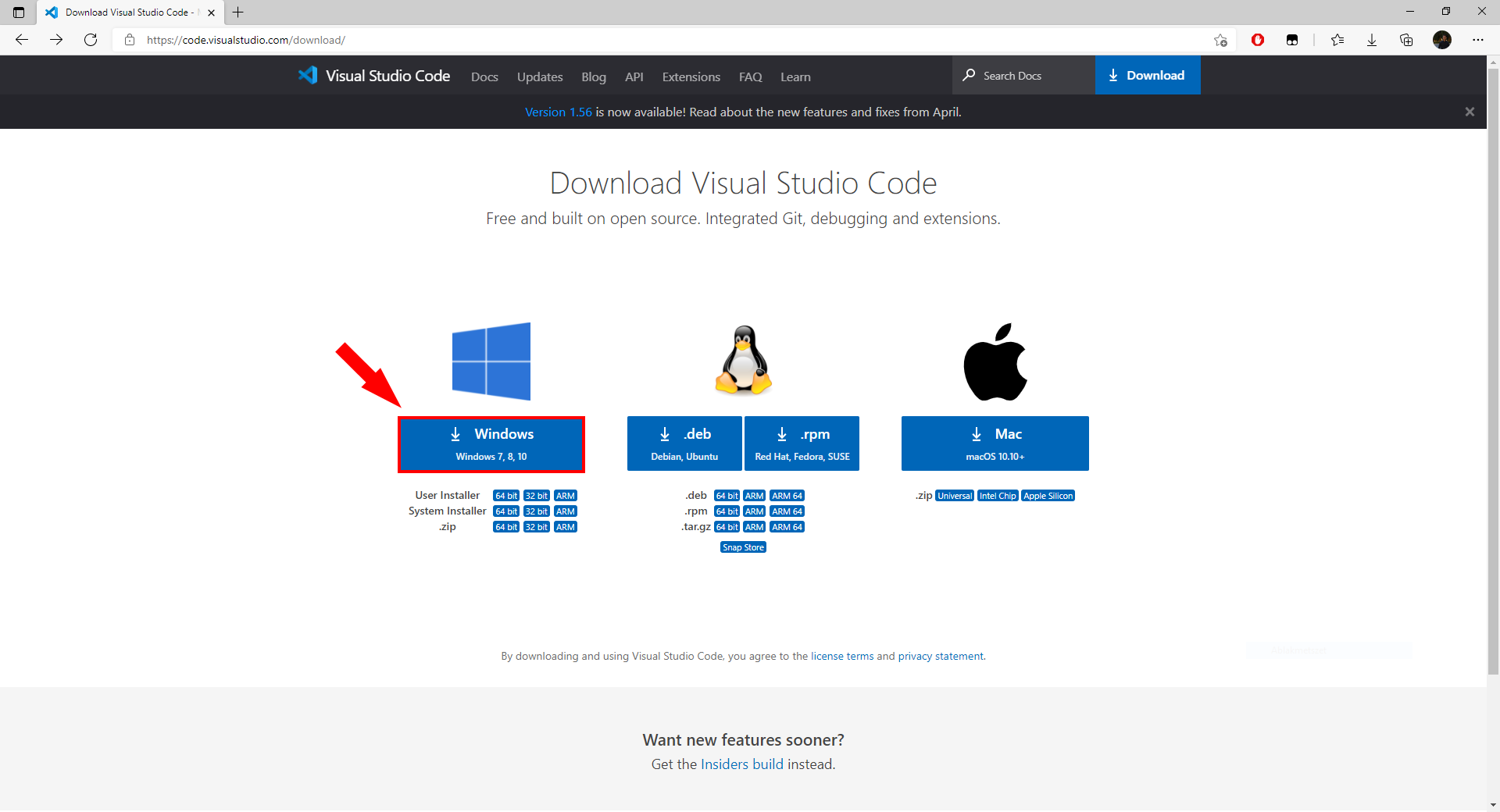
Korak 2 - Preuzmite Node.js
Node.js
Svrha ovog videa je pokazati vam kako možete preuzeti Node.js na svoje računalo. Video će započeti posjetom stranici za preuzimanje Node.js. Vodič će vas odvesti do točke kada ćete imati instalirano runtime okruženje. Sam video je nešto duži od 1 minute i sadrži sve informacije koje su vam potrebne za dovršetak procesa. Node.js možete preuzeti sa sljedećeg URL-a: https://nodejs.org/en/download/current/
Stranica za preuzimanje Node.js
Na Slici 2 možete vidjeti stranicu za preuzimanje Node.js runtime okruženja. Možete vidjeti više opcija metoda instalacije. U ovom slučaju, odaberite verziju namijenjenu vašem operativnom sustavu. Za većinu ljudi, Windows Installer će biti ispravna opcija.
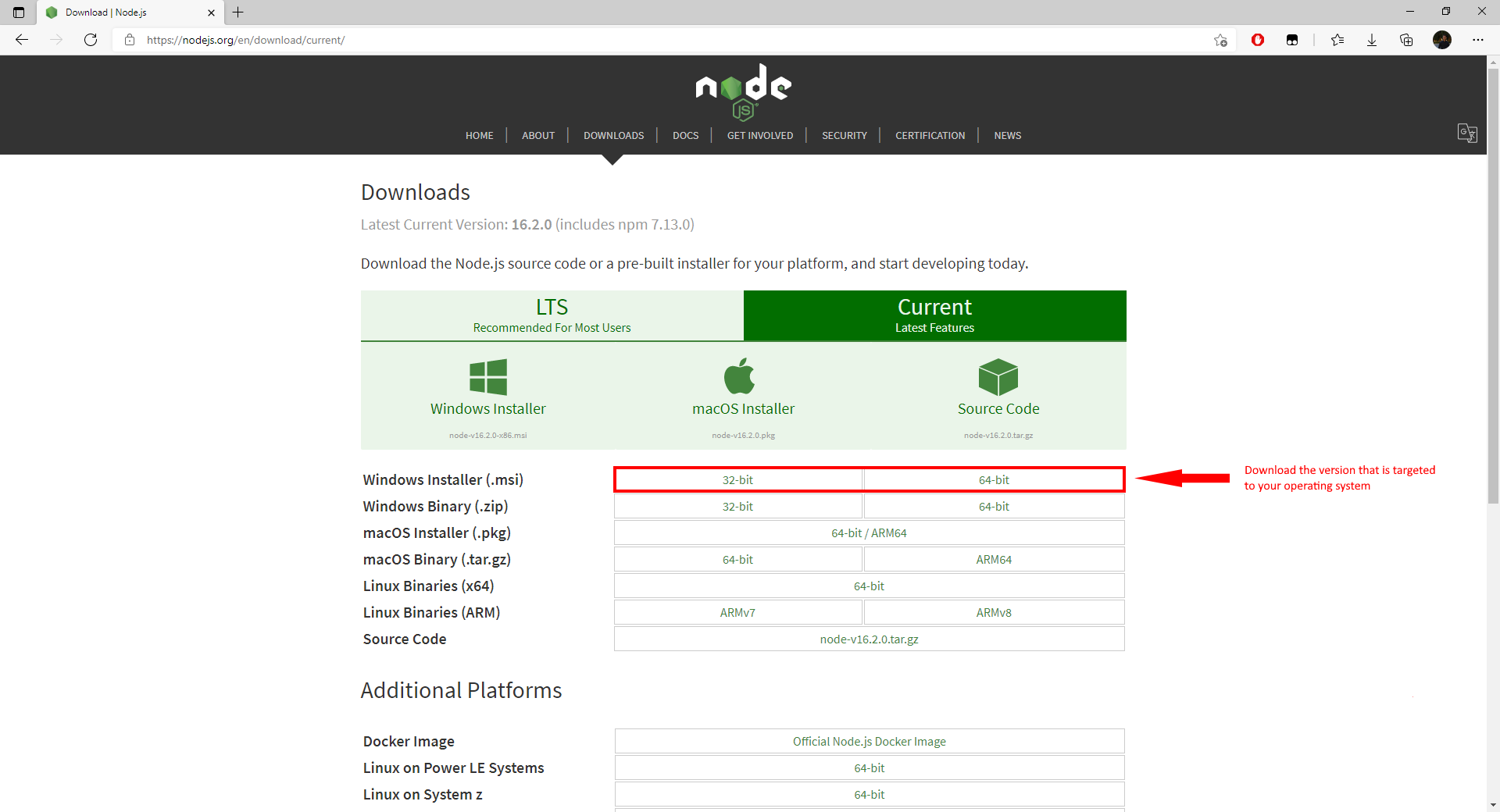
Korak 3 - Instalirajte Visual Studio Code
Da biste napisali svoj prvi Node.js program, trebat će vam uređivač teksta kao što je Visual Studio Code. U sljedećem videu možete vidjeti kako instalirati Visual Studio Code na svoje računalo. Video će započeti posjetom stranici za preuzimanje Visual Studio programskog okruženja. Završit će s preuzetim instalacijskim programom spremnim za korištenje. Tijekom procesa, naučit ćete koju opciju preuzimanja trebate odabrati. Ovaj video vrijedi pogledati jer ćete nakon njega moći preuzeti Visual Studio Code bilo kada poželite. Traje samo 1 minutu, ali sadrži sve informacije koje su vam potrebne.
Korak 4 - Instalirajte Node.js
Da biste napisali svoj prvi Node.js program, potrebno je instalirati Node.js runtime okruženje. Sljedeći video pokazuje kako se ova instalacija može izvesti. Počet će s instalacijskim programom na vašem računalu. Na kraju videa, program će biti uspješno instaliran. Proces je jednostavan za izvesti, a video je vrlo detaljan. Nećete imati problema s praćenjem uputa.
Da biste provjerili je li Node.js instaliran, morate otvoriti Command Prompt.
- Otvorite Start izbornik
- Upišite "cmd" u polje za pretraživanje
- Pritisnite Enter
- Vidjet ćete crni prozor
- Upišite kod u terminal kako je prikazano u (Kod 1)
node -v
Testiranje Node.js
Da biste provjerili je li Node.js instaliran na vašem računalu, morate otvoriti command prompt i upisati gornji kod. Ispisat će verziju runtime okruženja ako je uspješno instaliran (Slika 3).
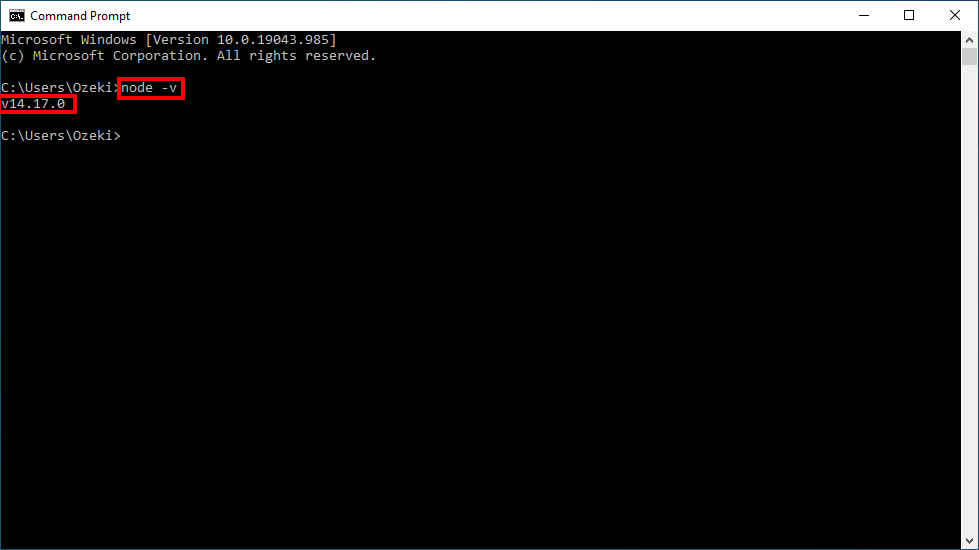
Nakon ovih koraka, možemo nastaviti s našim putovanjem kako bismo napisali svoj prvi 'Hello world!' program u JavaScriptu i pokrenuli ga u Node.js okruženju.
Korak 5 - Postavljanje okruženja
Moramo stvoriti mapu za pohranu naših kodova. To možemo učiniti prije pokretanja Visual Studio Codea, ali možemo to učiniti i tijekom otvaranja mape.
U Visual Studio Codeu imamo mogućnost imati terminal unutar Visual Studio Codea, pa postavljamo terminal unutar programa.
Sljedeći video pokazat će vam kako stvoriti novi projekt u Visual Studio Codeu. U procesu ćete stvoriti novu mapu za projekt. Video traje samo 52 sekunde i vrlo je detaljan. Naučit ćete proces gledanjem videa.
Stvaranje nove datoteke u Visual Studio Codeu
Na Slici 4 možete vidjeti koji gumb trebate pritisnuti da biste stvorili novu datoteku unutar projekta. Otvorit će se tekstualni okvir ispod gumba, gdje morate navesti naziv projekta. Nakon imenovanja projekta, možete vidjeti da se dio za uređivanje koda promijenio. Sada možete početi upisivati kod i on će biti spremljen u projektu.
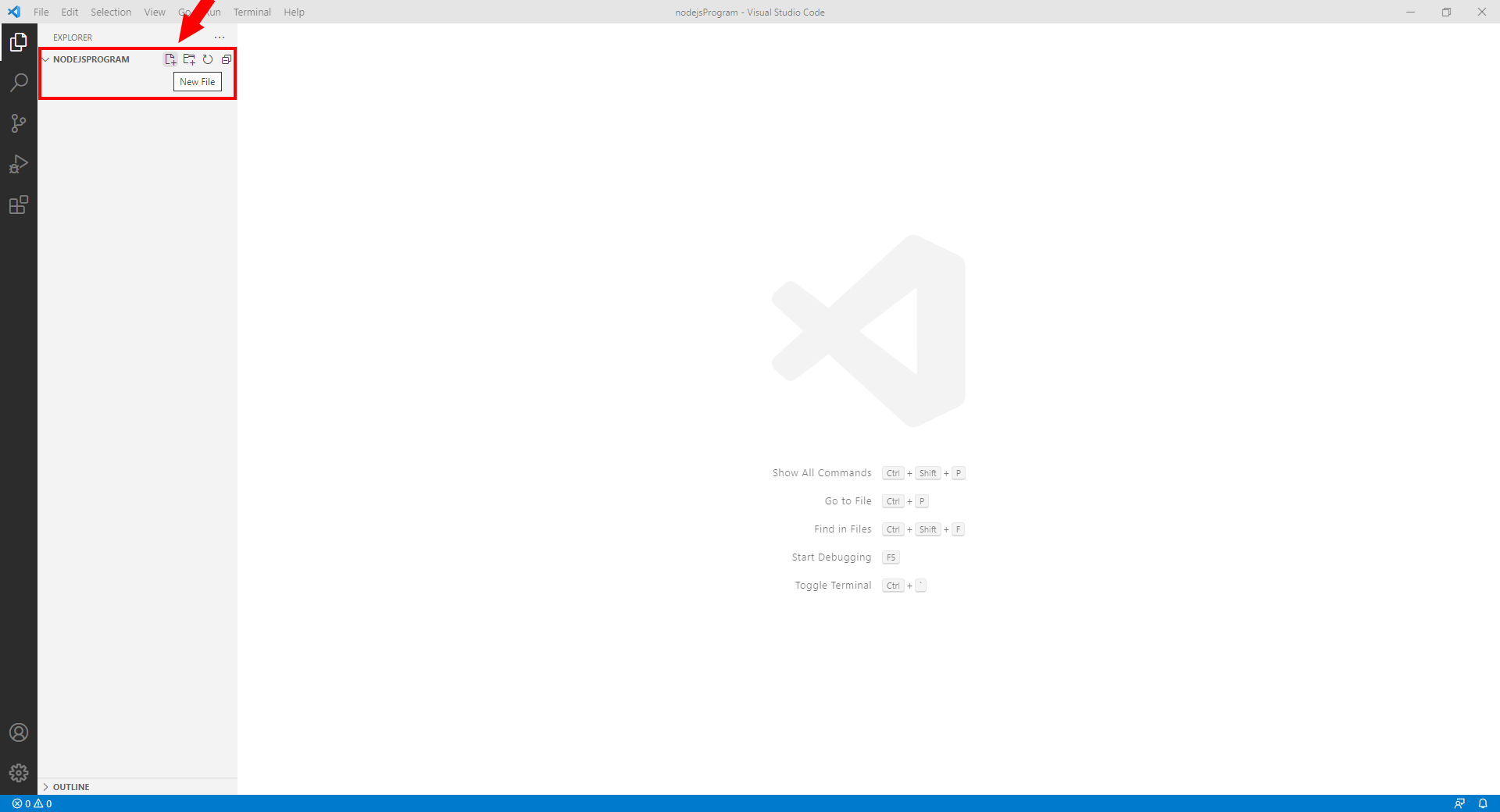
Stvaranje novog terminala
Da biste pokrenuli svoj prvi program, trebat će vam terminal. Moći ćete koristiti terminal za prikaz izlaza vašeg programa. Da biste ga stvorili, kliknite gumb Terminal koji se nalazi u izborniku Visual Studio Codea. Tamo ćete moći pronaći gumb Novi Terminal. Ovaj gumb će stvoriti terminal u kojem možete pokrenuti svoj program. (Slika 5)
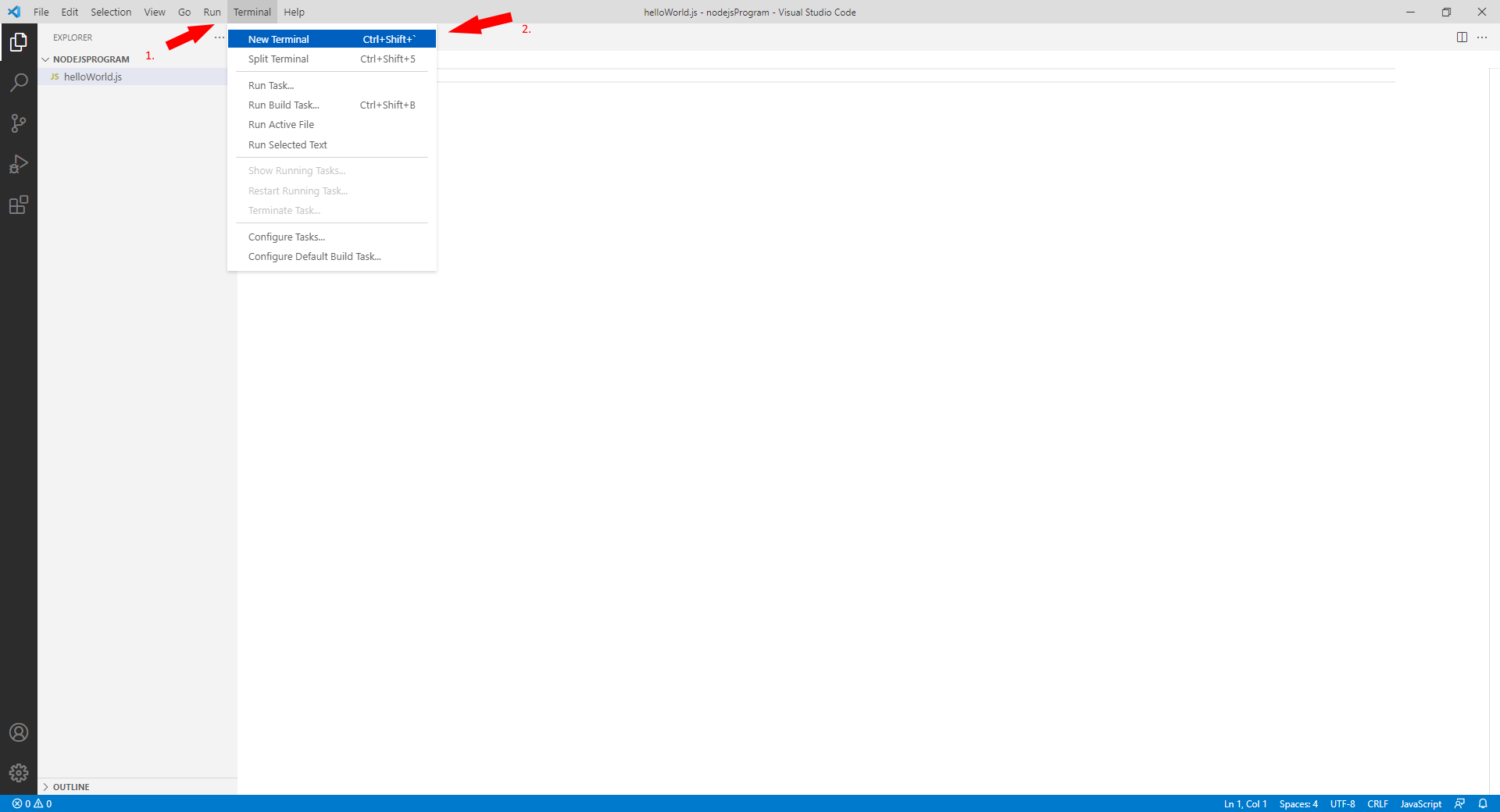
Korak 6 - Napišite svoj 'hello world' program u JavaScriptu
Prvi program koji napišete u bilo kojem programskom jeziku je 'Hello world' program. Jedini cilj ovog programa je ispisati pojam 'Hello world' na zaslon računala. U ovom primjeru program sadrži samo jednu liniju: console.log("Hello world!"); i ova linija će vratiti 'Hello world!' na zaslon.
console.log("Hello world!");
Pisanje 'Hello World' skripte (Video tutorial)
Svrha sljedećeg videa je pomoći vam da napišete svoj prvi program. Kao iu većini slučajeva, prvi program koji ćemo napisati je 'Hello World' program. Jednostavno će ispisati 'Hello World' u konzolu. Video će početi s praznim dijelom za uređivanje koda i završiti s dovršenim programom. Video je kratak, ali vrlo detaljan. Traje samo 14 sekundi. Nećete imati problema s razumijevanjem.
Korak 7 - Pokretanje koda unutar terminala
Da biste pokrenuli svoj kod, morate otvoriti terminal i upisati sljedeći kod u njega:
//Ako ste svoju datoteku nazvali drugačije, trebate zamijeniti 'helloWorld' s tim nazivom node helloWorld.js
Ovo će prevesti vaš JavaScript kod, a riječi unutar zagrada console.log(); bit će prikazane u vašem terminalu.
Korak 8 - Što se događa ako napravim grešku u JavaScriptuVisual Studio Code ima ugrađenu detekciju sintaksnih grešaka, tako da ako napravite grešku u svom JavaScript kodu, IDE će je prepoznati i prikazati među problemima. Ako postoji greška u vašem kodu i pokrenete ga, vaša greška će također biti prikazana u terminalu. U sljedećem videu možete vidjeti kako se to događa. Naučit ćete kako izgleda ako napravite pravopisnu grešku u kodu. Također ćete naučiti kako ispraviti grešku. Video je dug samo 48 sekundi i sadrži sve informacije koje su vam potrebne za dovršetak procesa. Nećete imati problema s praćenjem koraka.
Greške u kodu
Na slici 6 možete vidjeti kako izgleda ako napravite pravopisnu grešku u kodu. Možete vidjeti obavijest o grešci u popisu projekata, u terminalu i u uređivaču koda. To čini ispravljanje greške vrlo jednostavnim. Svakako ispravite greške i ponovno pokrenite svoj program.
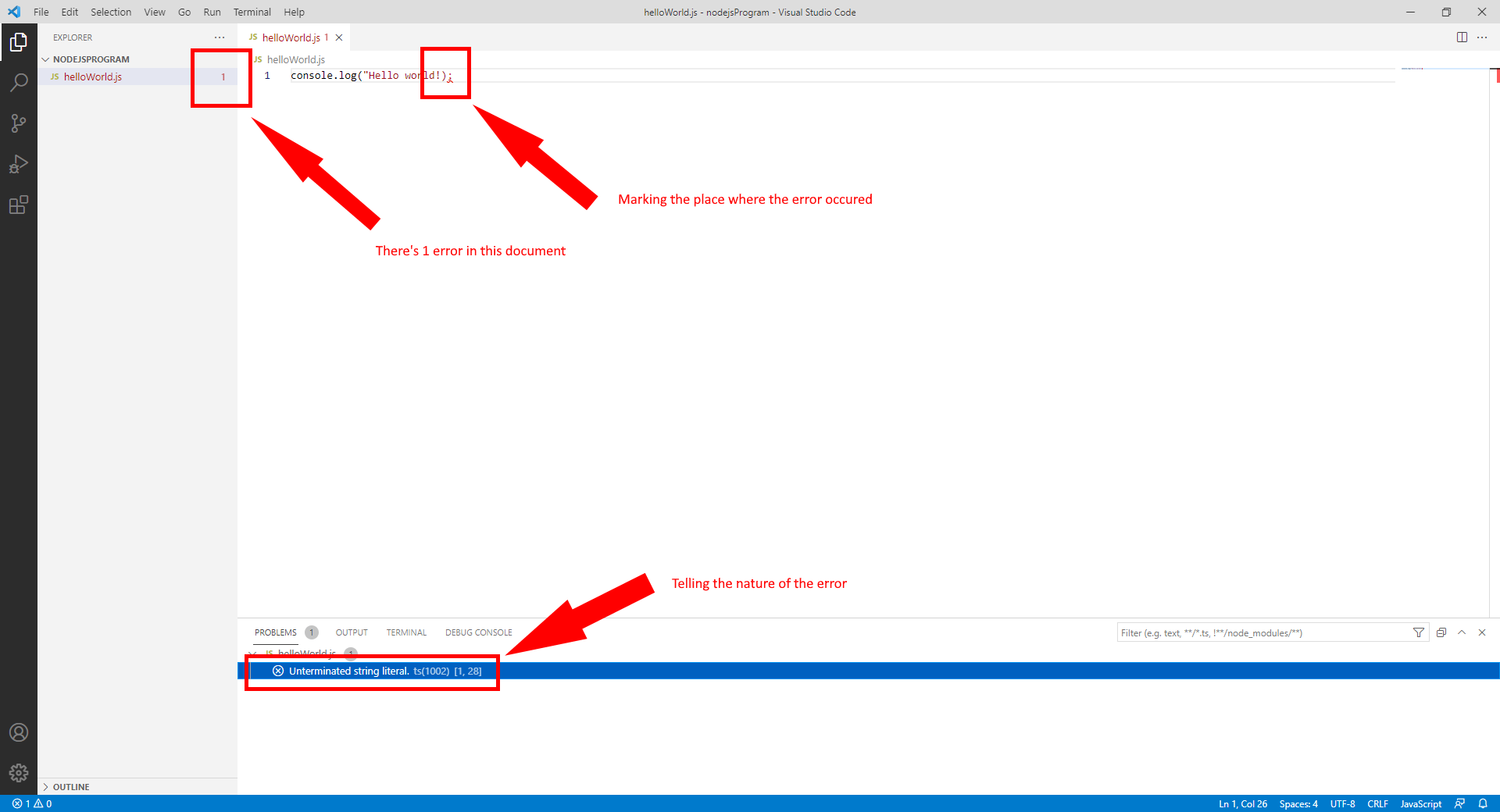
Sažetak
Sada kada ste završili pet jednostavnih koraka iznad, učinili ste svoj prvi korak u postajanju Node.js softverskim programerom. Ovaj program može izgledati jednostavno i možda ne čini puno, ali ovako počinju velike stvari. Sljedeći korak u vašem putovanju učenja bit će stvaranje HTTP zahtjeva.
